PowerPoint-Folien nummerieren: Hinzufügen, Formatieren, Entfernen
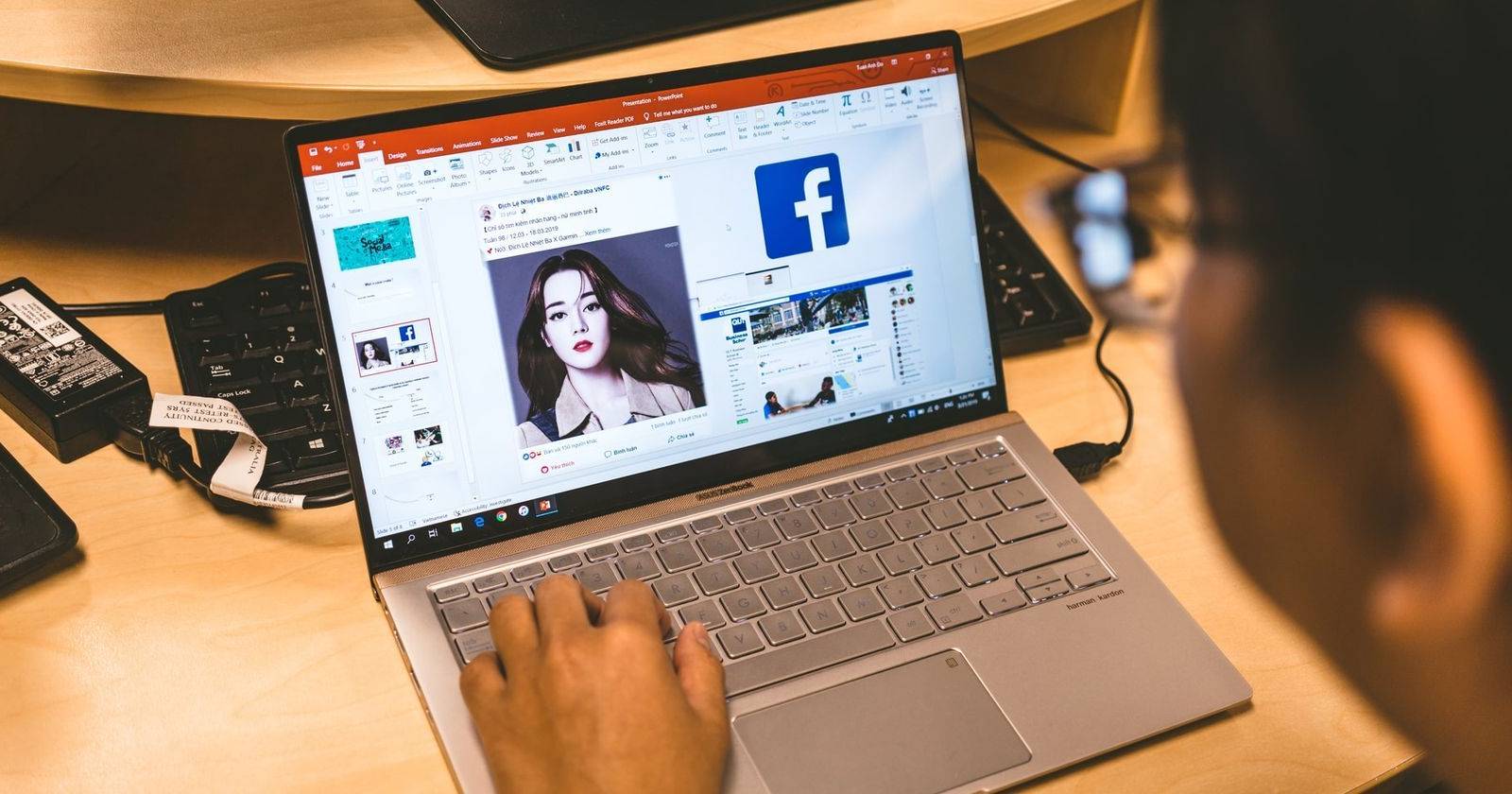
Kurzfassung: Nummerierte Folien erleichtern Referenz, Navigation und Review. Dieser Leitfaden zeigt Schritt für Schritt, wie Sie Foliennummern in PowerPoint hinzufügen, verschieben, gestalten und wieder entfernen — für einzelne Folien und für das gesamte Deck. Dazu gibt es Praxisregeln, Checklisten für Presenter/Designer/Reviewer und eine Entscheidungsübersicht.

Wann Folien nummerieren und warum
Nummerierte Folien sind nützlich, wenn die Präsentation länger ist oder wenn Zuhörer, Redner oder Reviewer spezifische Seiten referenzieren sollen. Nummern helfen beim:
- schnellen Verweisen während Q&A,
- Erstellen von Sitzungsprotokollen,
- Drucken und Verteilen von Handouts,
- Üben und Zeitmanagement beim Vortrag.
Wichtig: Bei einzelnen One-Pager-Folien oder sehr kreativen Layouts können Nummern stören. Die Entscheidung sollte funktional getroffen werden.
Kurzanleitung: Foliennummern hinzufügen
- Öffnen Sie PowerPoint auf dem Desktop.
- Öffnen Sie die Präsentation, die Sie nummerieren möchten.
- Klicken Sie im Menüband auf Einfügen.
- Wählen Sie Kopf- und Fußzeile.
- Aktivieren Sie im Dialogfeld die Option Foliennummer.
- Klicken Sie auf Übernehmen, um die Nummer nur auf der aktuellen Folie hinzuzufügen.
- Klicken Sie auf Für alle übernehmen, um die Nummern auf alle Folien anzuwenden.
- Falls die Titelfolie keine Nummer haben soll, aktivieren Sie Keine Nummer auf Titelfolie.
Tipp: Sie können zusätzlich Datum/Uhrzeit oder Fußzeilen-Text über dasselbe Dialogfeld einfügen.
Foliennummer für eine einzelne Folie neu positionieren
Wenn die Position der Nummer einer bestimmten Folie nicht passt, verschieben Sie die Platzhalterbox:
- Gehen Sie zur betreffenden Folie.
- Klicken Sie einmal auf die Foliennummer, bis der Verschiebe-Cursor (Kreuz) erscheint.
- Ziehen Sie die Foliennummer an die gewünschte Stelle (Kopf-, Fußzeile oder Seitenrand).
- Prüfen Sie die Ansicht in der Bildschirmpräsentation, um sicherzustellen, dass die Position auf allen Folien gut aussieht.
Hinweis: Änderungen an einer einzelnen Folie überschreiben manchmal das Design des Folienmasters; behalten Sie das im Blick, wenn Sie später Master-Änderungen vornehmen.
Foliennummern für alle Folien neu positionieren
Für eine konsistente Position aller Nummern bearbeiten Sie den Folienmaster:
- Öffnen Sie die Präsentation.
- Wechseln Sie auf die Registerkarte Ansicht im Menüband.
- Klicken Sie auf Folienmaster.
- Wählen Sie im Master die Foliennummer-Textbox aus.
- Ziehen Sie die Textbox an die gewünschte Stelle.
- Passen Sie bei Bedarf Schriftart und -größe an.
- Klicken Sie auf Masteransicht schließen.
Vorteil: Änderungen im Folienmaster sorgen für ein einheitliches Erscheinungsbild auf allen Folien.
Formatieren der Foliennummern
Sie können Schriftart, -größe, -farbe und Stil ändern oder sogar alternative Zahlenformate (römisch, Buchstaben) verwenden:
- Wechseln Sie zur Folie oder zum Folienmaster, je nachdem ob die Formatierung lokal oder global gelten soll.
- Klicken Sie auf die Foliennummerbox und markieren Sie die Nummer.
- Nutzen Sie die Textformatierung im Start-Tab oder die Mini-Werkzeugleiste, um Schriftart, -größe, -farbe oder Stil (fett/kurz/unterstrichen) anzupassen.
- Wenn Sie ein alternatives Zahlenformat wollen: Nummern manuell ersetzen oder ein VBA-Skript nutzen (für komplexe, automatisierte Formate).
Hinweis: Achten Sie auf Kontrast und Lesbarkeit, vor allem bei dunklen Hintergründen.
Foliennummern entfernen
Von einer einzelnen Folie entfernen
- Öffnen Sie die Präsentation und navigieren Sie zur gewünschten Folie.
- Klicken Sie auf die Foliennummerbox, um sie auszuwählen.
- Drücken Sie Entfernen (Delete) auf der Tastatur.
Von allen Folien entfernen
- Öffnen Sie die Präsentation.
- Klicken Sie auf Einfügen und dann auf Kopf- und Fußzeile.
- Deaktivieren Sie die Option Foliennummer.
- Klicken Sie auf Für alle übernehmen.
Hinweis: Wenn Nummern nach dem Entfernen noch sichtbar sind, prüfen Sie den Folienmaster; dort kann die Nummer als Platzhalter verbleiben.
Alternative Ansätze und Extras
- Manuelle Nummerierung: Für stark gestaltete Layouts kann man Nummern als Textfelder setzen. Vorteil: maximale Kontrolle. Nachteil: hoher Pflegeaufwand.
- Fußzeile statt Nummer: Wenn Sie nur Verweise wollen (z. B. Kapitel), nutzen Sie statische Fußzeilen.
- Add-ins und Skripte: Für spezielle Nummernformate (z. B. Abschnittsnummerierung 2.3) sind Add-ins oder kleine VBA-Makros hilfreich.
- Nummerierung in Handouts: Beim Drucken lassen sich Seitenzahlen zusätzlich über Druckeinstellungen anpassen.
Wann Nummern nicht sinnvoll sind
- Einseitige, plakative Slides: Nummern stören das Design.
- Infografiken, die ohne festen Seitenfluss auskommen.
- Interaktive Kiosks oder Touchscreens, bei denen Navigation anders gelöst ist.
Praxis-Checklisten
Checkliste für Presenter
- Nummern aktiviert oder klar bewusst deaktiviert
- Sichtbarkeit in Projektor- und Webinar-Ansicht geprüft
- Titelfolie ohne Nummer (falls gewünscht)
Checkliste für Designer
- Position im Folienmaster vereinheitlicht
- Kontrast und Lesbarkeit geprüft
- Spielraum für unterschiedliche Seitenverhältnisse getestet
Checkliste für Reviewer
- Referenznummern in Review-Kommentaren verwenden
- Testdruck prüfen (Handout-Ansicht)
- Unterschiede zwischen lokaler und Master-Änderung dokumentieren
Mini-Methodologie: 4-Schritte-Plan
- Entscheiden: Braucht die Präsentation Nummern? (Länge, Referenzbedarf)
- Format wählen: Schriftart, Größe, Position, Ersatzformate
- Anwenden: Über Einfügen → Kopf- und Fußzeile oder Folienmaster
- Prüfen: Bildschirmpräsentation, Druck, mobile Ansicht
Entscheidungsdiagramm
flowchart TD
A[Präsentationslänge > 10 Slides?] -->|Ja| B[Nummern hinzufügen]
A -->|Nein| C[Nummern entfernen oder weglassen]
B --> D{Benötigen einzelne Folien abweichende Position?}
D -->|Ja| E[Auf Folie lokal anpassen]
D -->|Nein| F[Im Folienmaster positionieren]
C --> G[Design prüfen]Kurze Begriffe-Erklärung
- Folienmaster: Zentrale Vorlage zur Steuerung von Layout und Platzhaltern auf allen Folien.
- Platzhalter: Bereiche im Master, die wiederkehrende Inhalte wie Nummern aufnehmen.
- Fußzeile: Der Bereich am unteren Rand, häufig verwendet für Nummern und Datum.
Entscheidungshilfe: Impact × Effort (qualitativ)
- Nummern im Folienmaster hinzufügen: hoher Impact, geringer Aufwand
- Manuelle Platzierung pro Folie: mittlerer Impact, hoher Aufwand
- Nutzung von Add-ins/VBA: hoher Impact für Spezialfälle, mittlerer bis hoher Aufwand
Wichtig
Wenn Sie in Teams arbeiten, kommunizieren Sie Master-Änderungen vorher — sonst überschreiben Teammitglieder Formatierungen.
Zusammenfassung
Nummerierte Folien verbessern Orientierung und Referenzierbarkeit bei längeren Präsentationen. Für die meisten Fälle empfiehlt sich die Arbeit über den Folienmaster: konsistent, leicht pflegbar und zuverlässig. Für spezielle Layouts sind manuelle Anpassungen oder Skripte möglich. Prüfen Sie Lesbarkeit und Kontrast und stimmen Sie Master-Änderungen mit Ihrem Team ab.
Wollen Sie ein kurzes Template oder eine Druck-Checklist für Meetings? Nutzen Sie die oben stehenden Checklisten als Ausgangspunkt und passen Sie sie an Ihre Unternehmensrichtlinien an.
Ähnliche Materialien

Podman auf Debian 11 installieren und nutzen
Apt-Pinning: Kurze Einführung für Debian

FSR 4 in jedem Spiel mit OptiScaler
DansGuardian + Squid (NTLM) auf Debian Etch installieren

App-Installationsfehler auf SD-Karte (Error -18) beheben
